Halaman ini memberikan informasi tentang cara membeli atau merakit Sensor Fusion Box. Sensor Fusion Box digunakan dalam pengujian sensor_fusion CameraITS dan pengujian sinkronisasi multi-camera. Aplikasi ini menyediakan lingkungan pengujian yang konsisten untuk mengukur akurasi stempel waktu sensor untuk perangkat Android, khususnya sensor gambar kamera dan giroskop. Kit ini terdiri dari komponen kotak plastik yang dipotong laser dari gambar desain berbantuan komputer (CAD) dan Kotak Kontrol Servo.
Anda dapat membeli Sensor Fusion Box atau membuatnya sendiri.
Membeli Kotak Sensor Fusion
Sebaiknya beli Kotak Sensor Fusion dari salah satu vendor yang memenuhi syarat berikut.
Byte Bridge Inc.
Amerika Serikat: 1502 Crocker Ave, Hayward, CA 94544-7037
China: 22F #06-08, Hongwell International Plaza Tower A, 1600 West Zhongshan Road, Xuhui, Shanghai, 200235
www.bytebt.com
androidpartner@bytebt.com
Amerika Serikat: +1-510-373-8899
China: +86-400-8866-490JFT CO LTD 捷富通科技有限公司 (sebelumnya dikenal sebagai MYWAY DESIGN)
China: No. 40, Lane 22, Heai Road, Wujing Town, Minhang District, Shanghai, China
Taiwan: 4F., No. 163, Fu-Ying Road, XinZhuang District, New Taipei City 242, Taiwan
www.jftcoltd.com
service@jfttec.com atau its.sales@jfttec.com
China:+86-021-64909136
Taiwan: 886-2-29089060
Membangun Kotak Sensor Fusion
Bagian ini mencakup petunjuk langkah demi langkah untuk merakit Sensor Fusion Box dari komponen akrilonitril butadiena stirena (ABS) yang dipotong laser (ditunjukkan pada Gambar 1).

Gambar 1. Gambar mekanis komponen Sensor Fusion Box
Alat yang diperlukan
Sebelum memulai, pastikan Anda telah mendownload gambar teknis untuk Sensor Fusion Box (termasuk dalam file zip Sensor Fusion Box) dan memiliki alat berikut:
- Obeng head Phillips
- Obeng kepala JIS
- Kunci L
- Set bor listrik
- Pisau X-ACTO
- Pita
Langkah 1: Tempelkan stiker vinil
Setelah membuat komponen ABS dengan pemotong laser, tempelkan stiker vinil ke kotak plastik untuk mendapatkan kontrol warna yang tepat di bagian dalam kotak pengujian:
Tempelkan vinil di sisi halus ABS seperti yang ditunjukkan pada Gambar 2. Untuk mendapatkan tips bermanfaat tentang cara menempelkan vinyl, lihat wikiHow.
Potong lubang yang diperlukan pada vinil dengan pisau exacto.

Gambar 2. Potongan ABS dengan vinil yang ditempelkan di sisi halus (bagian dalam kotak)Menggunakan lem akrilik, rekatkan potongan ABS bulat ke empat sudut panel bawah.

Gambar 3. Panel bawah dengan potongan ABS bulat yang direkatkan ke empat sudut.
Langkah 2: Siapkan dudukan ponsel dan pasang dudukan servo
Untuk menyiapkan dudukan ponsel agar dapat dipasang ke servo:
Ketuk 20 lubang pada dudukan ponsel dengan mata bor 1/4"-20.

Gambar 4. Fixture ponsel dengan lubang yang diketukPastikan Anda memiliki potongan ABS, sekrup jempol nilon, mur nilon (untuk menyesuaikan tinggi sekrup jika perlu), lengan servo ganda actobotics spline C1, sekrup 4-40, dan pegas kompresi.

Gambar 5. Komponen dudukan ponselPasang sekrup 4-40 dan kencangkan (1,2 N*m atau 8,9 in*lbf) lengan servo ke bagian belakang dudukan ponsel. Menggunakan sekrup dan mur tutup 4-40 yang sama, kencangkan potongan ABS pembagi ponsel di sisi depan dudukan ponsel.

Gambar 6. Batang di bagian belakang perlengkapan, dikencangkan dengan sekrup yang dipasang dari depan
Gambar 7. Sekrup panjang 4-40, 3/4" dan mur tutup 4-40
Gambar 8. Bagian belakang (kiri) dan depan (kanan) dudukan ponsel
Langkah 3: Pasang penjepit ponsel
Untuk memasang penjepit ponsel:
Potong lembaran neoprena sesuai dengan bentuk penjepit potongan ABS, tetapi sisakan satu inci lebih pendek dari kedua ujungnya seperti yang ditunjukkan pada Gambar 9. Setelah memotong lembaran neoprena dengan tepat, tempelkan potongan tersebut ke penjepit potongan ABS seperti pada Gambar 8.

Gambar 9. Penjepit ABS dengan lembaran neoprena yang diterapkanPasang sekrup ibu jari nilon dan kabel pegas ke penjepit. Tambahkan mur nilon untuk mengurangi panjang sekrup, jika perlu.

Gambar 10. Penjepit dengan lembaran neoprena, sekrup ibu jari, mur nilon, dan kawat pegasSekrup ibu jari penjepit ponsel ke dalam lubang berulir pada perlengkapan ponsel seperti yang ditunjukkan pada Gambar 11. Anda dapat menyesuaikan lokasi dudukan ponsel, bergantung pada ukuran ponsel.

Gambar 11. Gambar mekanis perlengkapan ponsel
Gambar 12. Dudukan ponsel yang sudah dirakit
Langkah 4: Merakit rel pintu geser
Pasang rel panel geser di bagian atas dan bawah kotak ke arah depan. Gambar 13 menunjukkan 6-32 sekrup pada lubang yang sudah diketuk. Atau, Anda dapat menggunakan sekrup penyadap sendiri.

Gambar 13. Memperbaiki jalur panel geser di bagian atas dan bawah kotak
Langkah 5: Pasang pencahayaan
Untuk memasang braket lampu dan diffuser:
Tumpuk dua bagian gagang di atas satu sama lain dan rakit menggunakan sekrup 6-32 (atau gunakan sekrup self-tapping).

Gambar 14. Menangani potongan dan perakitan Sensor Fusion BoxSiapkan empat sekrup 4-40, mur, dan mur acorn untuk memasang braket pemasangan dari kit pencahayaan ke dinding kotak.

Gambar 15. Sekrup 4-40 dan braket lampu di dinding bagian dalam kotak
Gambar 16. Baut dan baut acorn yang dipasang pada sekrup dari bagian luar kotakPotong diffuser lampu ke ukuran yang sesuai untuk membungkus strip lampu (tidak diperlukan jika lampu dilengkapi dengan diffuser).

Gambar 17. Strip lampu dan diffuser lampuLilitkan diffuser lampu di sekitar strip dan rekatkan di bagian belakang.

Gambar 18. Strip lampu dan diffuser lampu yang ditempel dari belakangPasang lampu ke dalam braket (mungkin agak sulit).

Gambar 19. Lampu yang dipasang di braket
Langkah 6: Pasang dudukan ponsel ke pelat servo
Untuk memasang dudukan ponsel ke pelat servo:
Siapkan empat sekrup 6-32 dan pelat servo untuk memasang servo ke dinding. Pasang servo ke dinding interior dan masukkan sekrup dari dalam ke pelat servo di dinding eksterior.

Gambar 20. Servo dan pelat servo ditahan dengan sekrup 6-32Amankan dudukan ponsel ke servo dengan nylock (dorong bagian tengah poros ke pusat rotasi servo).
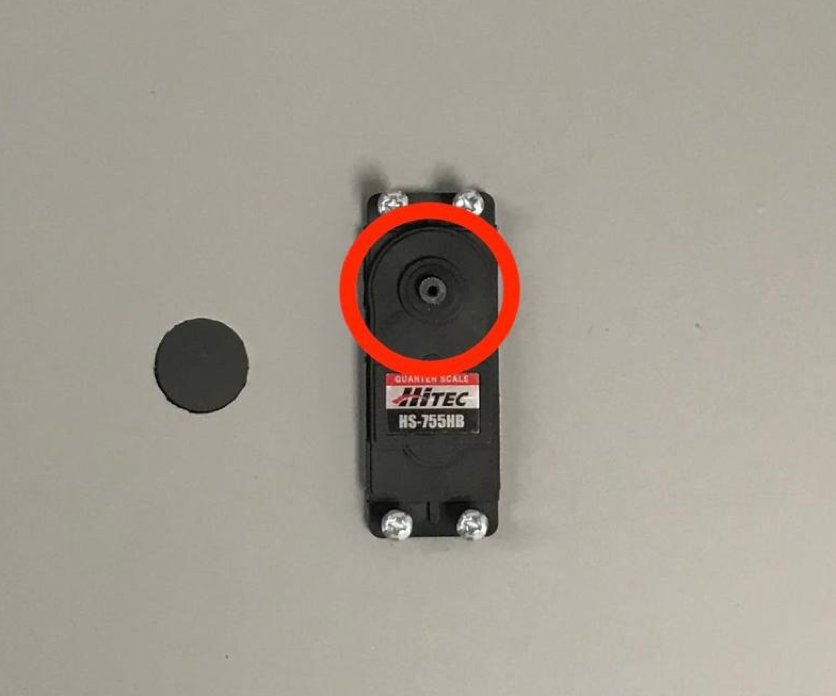
Gambar 21. Roda gigi servo
Dengan menggunakan sekrup servo yang disertakan bersama servo, kencangkan (1,2 N*m atau 8,9 in*lbf) dudukan ponsel ke roda gigi servo melalui lengan servo.

Gambar 22. Lengan servo
Langkah 7: Perakitan akhir
Untuk menyelesaikan perakitan Kotak Sensor Fusion:
Mulai Android 13, platform pengujian sensor fusion dilengkapi dengan pengontrol pencahayaan Arduino Android 13. (Di Android 12 atau yang lebih rendah, platform sensor fusion dikirim dengan pengontrol Arduino 6 saluran atau pengontrol Canakit. Perangkat yang menjalankan Android 11 hingga Android 12 kompatibel dengan pengontrol Android 13, pengontrol Arduino 6 saluran, atau pengontrol Canakit.) Hubungkan ekstensi servo ke saluran pengontrol servo mana pun, dengan GND sesuai dengan kabel hitam, VCC sesuai dengan kabel merah, dan SIG sesuai dengan kabel kuning.

Gambar 23. Arduino Lighting Controller Rev3
Gambar 24. Contoh koneksi pengontrol pencahayaan Arduino Rev3Rekatkan kotak, lalu kencangkan bagian-bagiannya dengan sekrup (Anda mungkin perlu mengebor lubang terlebih dahulu di beberapa bagian).

Gambar 25. Rig pengujian gabungan sensor yang direkatkan
Untuk Android 15 atau yang lebih tinggi, bekerja samalah dengan toko percetakan setempat untuk mencetak file checkerboard.pdf (termasuk dalam direktori
test/sensor_fusioncodebase) di kertas berukuran 18 x 18 inci dengan pola papan catur selebar kertas, dan tempelkan diagram di dinding yang berlawanan dengan dudukan ponsel.Untuk kamera dengan bidang pandang yang lebih kecil, seperti kamera telefoto, bekerjasamalah dengan toko percetakan setempat untuk membuat versi papan catur yang diskalakan secara proporsional. (Misalnya, diagram yang diskalakan 50% akan dicetak di kertas berukuran 9 x 9 inci.)
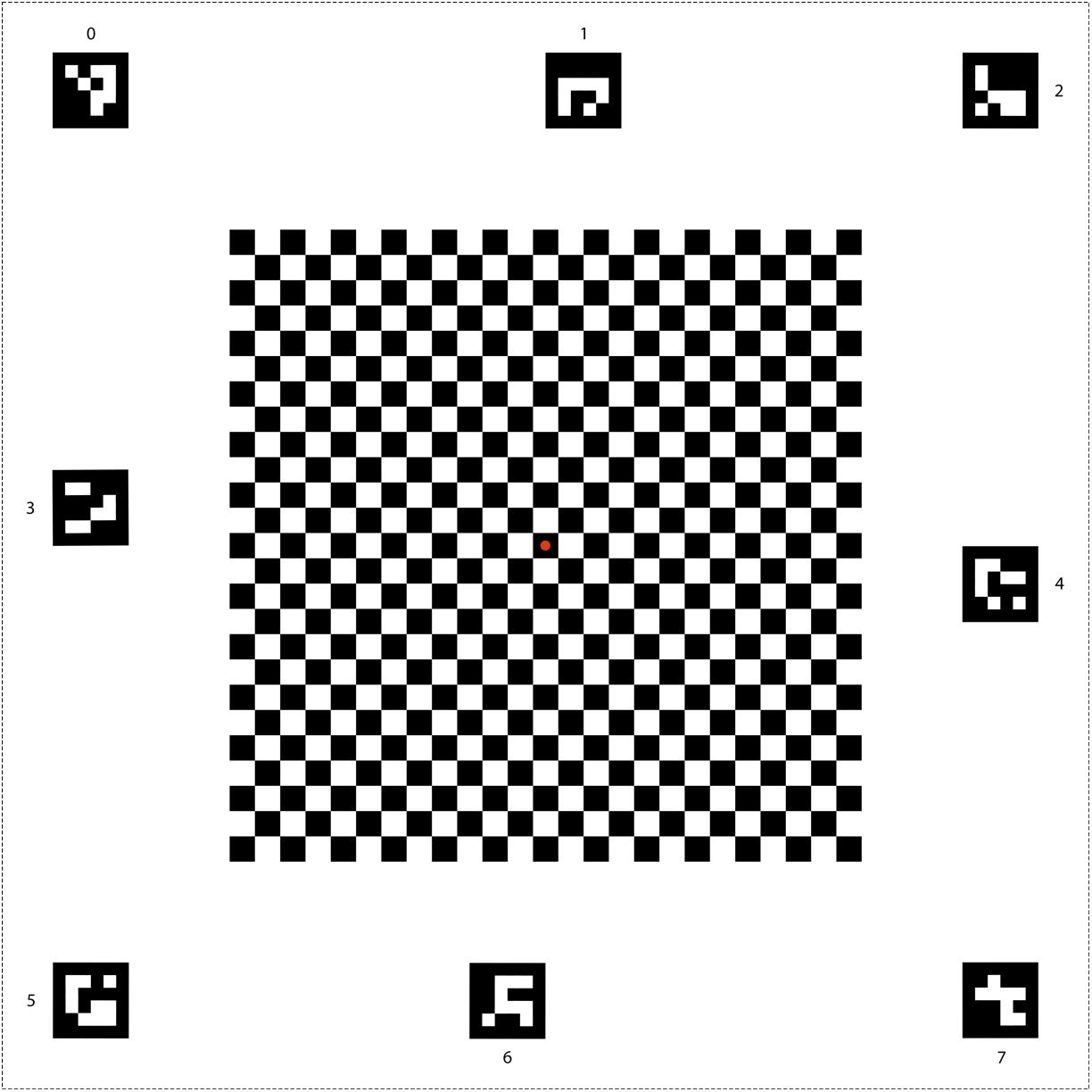
Gambar 26. Diagram papan catur untuk Android 15 atau yang lebih tinggi.
Pastikan titik merah di tengah papan catur menghadap langsung ke kamera saat diletakkan di dudukan, seperti yang ditunjukkan pada Gambar 27.

Gambar 27. Papan catur dicetak dan ditempelkan ke dinding yang berlawanan dengan dudukan ponsel.

